Como desinstalar as apps que abrem a página da fraude Mac Repair Center?
Vírus MacTambém conhecido como: fraude do suporte técnico Mac Repair Center
Faça uma verificação gratuita e verifique se o seu computador está infectado.
REMOVER AGORAPara usar a versão completa do produto, precisa de comprar uma licença para Combo Cleaner. 7 dias limitados para teste grátis disponível. O Combo Cleaner pertence e é operado por RCS LT, a empresa-mãe de PCRisk.
Como remover aplicações que são projetadas para promover a página de fraude do Mac Repair Center no Mac?
O que é a fraude Mac Repair Center?
Existem muitos sites fraudulentos que são projetados para induzir os visitantes a acreditar que os seus computadores estão infectados com algum software malicioso e ao instalar algum outro software potencialmente indesejado ou ao pagar por serviços ou programas desnecessários. Este site não é exceção. Está disfarçado como o site oficial da Apple, no entanto, a empresa Apple real não tem nada a ver com esta página. É altamente recomendável ignorar este site.
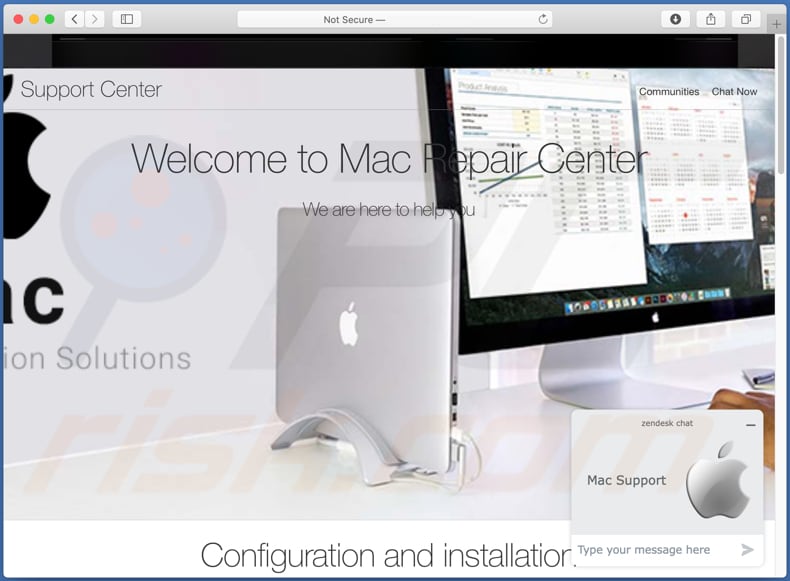
Depois de visitado, este site exibe uma notificação pop-up a indicar que foi aberto porque o computador Mac está infectado com adware ou malware que foi descarregue de alguma fonte não confiável. Também diz que é altamente recomendável entrar em contato com o Suporte do Mac (Apple) através de chat, que pode ser acedido fechando esta janela pop-up. O próprio site foi projetado para se parecer com um legítimo Centro de reparação/suporte do Mac, ondos utilizadores podem obter assistência online, descarregar o macOS mais recente, visualizar as opções de reparação do Mac, aprender sobre a cobertura do serviço, etc. O principal objetivo deste site é enganar os visitantes entrar em contato com criminosos cibernéticos que se passam por técnicos certificados de Mac. Regra geral, os visitantes que entram em contato (por escrito ou telefonam) com criminosos cibernéticos por trás de sites como este recebem suporte técnico desnecessário (serviços online, software). Simplesmente disse, criminosos cibernéticos por trás de tais páginas tentam extrair dinheiro de utilizadores desatentos. Além disso, é comum que os criminosos cibernéticos solicitem aos visitantes um acesso remoto aos os seus computadores para que possam infectá-los com algum malware (por exemplo. ransomware) e/ou roubar informações confidenciais. De qualquer forma, sites como este nunca devem ser confiáveis.
| Nome | fraude do suporte técnico Mac Repair Center |
| Tipo de Ameaça | Fraude, malware para Mac, vírus para Mac |
| Alegação Falsa | O Mac está infectado com adware, malware, vírus |
| Domínio Relacionado | contact-apple[.]net |
| Nomes de Detecção (contact-apple[.]net) | Comodo Valkyrie Verdict (Malicious), Kaspersky (Phishing), Sophos AV (Malware), Lista Completa (VirusTotal) |
| A Servir o Endereço de IP | 103.129.97.141 |
| Sintomas | O seu Mac fica mais lento do que o normal, vê anúncios pop-up indesejados e é redirecionado para sites duvidosos. |
| Métodos de Distribuição | Os anúncios pop-up fraudulentos, instaladores de software grátis (agregação), instaladores de Flash Player falsos, os descarregamentos de ficheiros torrent. |
| Danos | Rastreio do navegador da Internet (possíveis problemas de privacidade), exibição de anúncios indesejados, redirecionamentos para sites duvidosos, perda de informações privadas, perda monetária |
| Remoção do Malware (Windows) |
Para eliminar possíveis infecções por malware, verifique o seu computador com software antivírus legítimo. Os nossos investigadores de segurança recomendam a utilização do Combo Cleaner. Descarregar Combo CleanerO verificador gratuito verifica se o seu computador está infectado. Para usar a versão completa do produto, precisa de comprar uma licença para Combo Cleaner. 7 dias limitados para teste grátis disponível. O Combo Cleaner pertence e é operado por RCS LT, a empresa-mãe de PCRisk. |
Alguns exemplos de sites semelhantes são "IOS /MAC Defender Alert", "Your Mac is infected with 5 viruses!" e "Warning: Your macOS has expired". O que a maioria têm em comum é que são projetados para enganar os visitantes, levando-os a pensar que há algo errado com os seus computadores e que precisam repará-los o mais rápido possível. Normalmente, os visitantes são incentivados a ligar ou escrever criminosos cibernéticos, ou descarregar e instalar algum software potencialmente malicioso. Vale a pena mencionar que os utilizadores não fazem estes sites intencionalmente. Na maioria dos casos, essas páginas são promovidas através de anúncios fraudulentos, outros sites não confiáveis ou aplicações potencialmente indesejadas (APIs).
Como é que as aplicações potencialmente indesejadas foram instaladas no meu computador?
Na maioria das vezes, os utilizadores descarregam e instalam APIs juntamente com outros programas, quando os desenvolvedores os distribuem a usar um método de marketing fraudulento denominado "agregação". Efetivamente, quando as APIs são incluídas, descarregamento e/ou configurações de instalação de outros programas como ofertas extras. Normalmente, as ofertas para descarregar e/ou instalar aplicações incluídas adicionalmente podem ser recusadas em "Personalizadas", "Avançadas" e outras configurações semelhantes de configurações, ou desmarcando certas caixas de seleção. Os utilizadores que descarregam e/ou instalam programas sem verificar (e alterar) essas configurações permitem que as APIs incluídas também sejam descarregues e/ou instaladas. Além disso, os descarregamentos e instalações indesejados podem ser causados por cliques em anúncios fraudulentos projetados para executar determinados scripts.
Como evitar a instalação de aplicações potencialmente indesejadas?
Recomenda-se fazer descarregamento do software de sites oficiais e confiáveis e usar links diretos de descarregamento para isso. Descarregadores de terceiros, redes peer-to-peer (por exemplo, clientes de torrent, eMule), sites não oficiais, etc., não são fontes de descarregamento confiáveis. Instaladores de terceiros também não devem ser usados. Além disso, é aconselhável verificar as configurações de descarregamento e/ou instalação para "Personalizadas", "Avançadas" e outras configurações semelhantes e ver se incluem ofertas para descarregar ou instalar aplicações incluídas adicionalmente (indesejados). Os anúncios intrusivos exibidos em páginas duvidosas e duvidosas também não devem ser clicados - podem ser projetados para abrir outros sites não confiáveis ou até mesmo causar descarregamentos indesejados e/ou instalações a executar determinados scripts. Se houver algum aplicação indesejada (extensões, complementos, plug-ins) instalados num navegador da web, por isso devem ser removidos dele. O mesmo deve ser feito com programas deste tipo instalados no sistema operativo. Se o seu computador já estiver infectado com APIs, recomendamos executar uma verificação com Combo Cleaner Antivirus para Windows para eliminá-las automaticamente.
Aparência da fraude do Mac Repair Center (GIF):
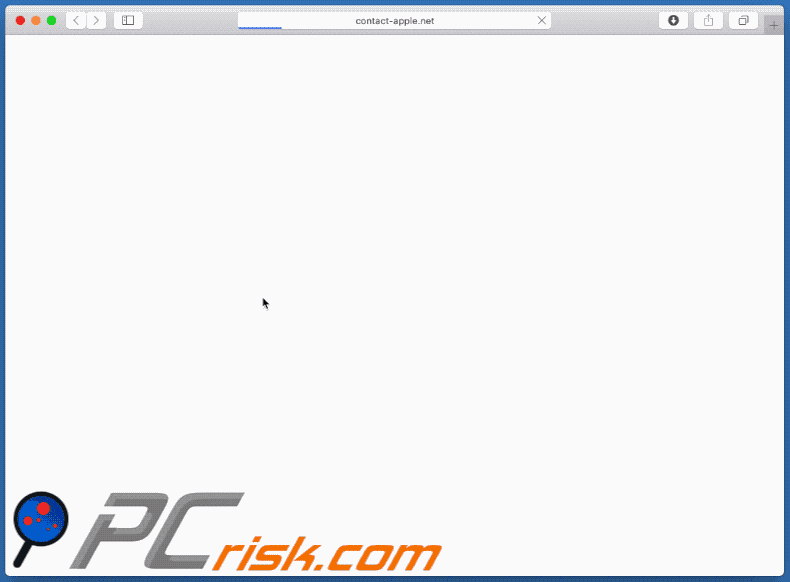
Texto na janela pop-up:
Dear : Mac Customer,
You have been redirected to Mac Support page because your Mac is infected with Popup Adware Virus due to download's from untrusted source.
We have noticed excessive POPUP ADS or SECURITY ISSUES on your Mac !
It could be because of a possible MALWARE or Adware download.
CHAT NOW WITH MAC SUPPORT
Please note your CASE ID is: -
HIGHLY RECOMMENDED : CONTACT NOW
Texto no site:
Support Center
Communities Chat Now
Welcome to Mac Repair Center
We are here to help you
Configuration and installation.Get an online assistance
Chat right now.
Get Latest MacOS
Repair and warranty
Learn about repair options, service coverage, or the progress of a repair.Mac repair options
Learn more about Mac repair options with an online expert.s.view repair options
Looking for Mac Repair Support
How can we help you?
Take advantage of an online technician to get assistance with your Mac
Sign up to learn the basics or take your skills to the next level.
Other ways to get help: chat now : ..
Remoção automática instantânea do malware:
A remoção manual de ameaças pode ser um processo moroso e complicado que requer conhecimentos informáticos avançados. O Combo Cleaner é uma ferramenta profissional de remoção automática do malware que é recomendada para se livrar do malware. Descarregue-a clicando no botão abaixo:
DESCARREGAR Combo CleanerAo descarregar qualquer software listado no nosso website, concorda com a nossa Política de Privacidade e Termos de Uso. Para usar a versão completa do produto, precisa de comprar uma licença para Combo Cleaner. 7 dias limitados para teste grátis disponível. O Combo Cleaner pertence e é operado por RCS LT, a empresa-mãe de PCRisk.
Menu rápido:
- O que é Mac Repair Center scam?
- PASSO 1. Remova os ficheiros e pastas relacionados à API do OSX.
- PASSO 2. Remova as extensões fraudulentas do Safari.
- PASSO 3. Remova os add-ons fraudulentos do Google Chrome.
- PASSO 4. Remova os plug-ins potencialmente indesejados do Mozilla Firefox.
O vídeo demonstra como remover adware e sequestradores de navegador de um computador Mac:
Remoção das aplicações potencialmente indesejadas:
Remova as aplicações potencialmente indesejadas de sua pasta "Aplicações":

Clique no ícone Finder. Na janela do Finder, selecione "Aplicações". Na pasta de aplicações, procure por "MPlayerX", "NicePlayer" ou outras aplicações suspeitas e arraste-as para a Reciclagem. Depois de remover as aplicações potencialmente indesejadas que causam os anúncios online, faça uma verificação no seu Mac à procura de componentes indesejados restantes.
DESCARREGAR removedor de infeções por malware
Combo Cleaner faz uma verificação se o seu computador estiver infetado. Para usar a versão completa do produto, precisa de comprar uma licença para Combo Cleaner. 7 dias limitados para teste grátis disponível. O Combo Cleaner pertence e é operado por RCS LT, a empresa-mãe de PCRisk.
Remova os ficheiros e pastas relacionados a fraude do suporte técnico mac repair center:

Clique no ícone do Finder, no menu de barras. Escolha Ir, e clique em Ir para Pasta...
 Verifique por ficheiros gerados por adware na pasta /Library/LaunchAgents:
Verifique por ficheiros gerados por adware na pasta /Library/LaunchAgents:

Na pasta Ir para...barra, tipo: /Library/LaunchAgents
 Na pasta "LaunchAgents", procure por ficheiros adicionados recentemente suspeitos e mova-os para a Reciclagem. Exemplos de ficheiros gerados pelo adware - “installmac.AppRemoval.plist”, “myppes.download.plist”, “mykotlerino.ltvbit.plist”, “kuklorest.update.plist”, etc. Comumente o adware instala vários ficheiros no mesmo string.
Na pasta "LaunchAgents", procure por ficheiros adicionados recentemente suspeitos e mova-os para a Reciclagem. Exemplos de ficheiros gerados pelo adware - “installmac.AppRemoval.plist”, “myppes.download.plist”, “mykotlerino.ltvbit.plist”, “kuklorest.update.plist”, etc. Comumente o adware instala vários ficheiros no mesmo string.
 Verifique para adware gerado por ficheiros na pasta /Library/Application Support:
Verifique para adware gerado por ficheiros na pasta /Library/Application Support:

Na pasta Ir para...barra, tipo: /Library/Application Support
 Na pasta "Application Support", procure qualquer pasta suspeita recém-adicionada. Por exemplo, "MPlayerX" ou tese "NicePlayer" e mova as pastas para a Reciclagem.
Na pasta "Application Support", procure qualquer pasta suspeita recém-adicionada. Por exemplo, "MPlayerX" ou tese "NicePlayer" e mova as pastas para a Reciclagem.
 Verifique por ficheiros gerados por adware na pasta ~/Library/LaunchAgents:
Verifique por ficheiros gerados por adware na pasta ~/Library/LaunchAgents:

Na barra Ir para Pasta, escreva: ~/Library/LaunchAgents

Na pasta "LaunchAgents", procure por ficheiros adicionados recentemente suspeitos e mova-os para a Reciclagem. Exemplos de ficheiros gerados pelo adware - “installmac.AppRemoval.plist”, “myppes.download.plist”, “mykotlerino.ltvbit.plist”, “kuklorest.update.plist”, etc. Comumente o adware instala vários ficheiros no mesmo string.
 Verifique por ficheiros gerados por adware na pasta /Library/LaunchDaemons:
Verifique por ficheiros gerados por adware na pasta /Library/LaunchDaemons:
 Na pasta Ir para...barra, tipo: /Library/LaunchDaemons
Na pasta Ir para...barra, tipo: /Library/LaunchDaemons

Na pasta "LaunchDaemons", procure qualquer ficheiro suspeito recém-adicionado. Por exemplo “com.aoudad.net-preferences.plist”, “com.myppes.net-preferences.plist”, "com.kuklorest.net-preferences.plist”, “com.avickUpd.plist”, etc., e mova-os para a Reciclagem.
 Verifique o seu Mac com o Combo Cleaner:
Verifique o seu Mac com o Combo Cleaner:
Se seguiu todas as etapas na ordem correta, o Mac deve estar livre de infecções. Para ter certeza de que seu sistema não está infectado, execute uma verificação com o Combo Cleaner Antivirus. Descarregue-o AQUI. Depois de descarregar o ficheiro, clique duas vezes no instalador combocleaner.dmg, na janela aberta, arraste e solte o ícone Combo Cleaner no topo do ícone Applications. Agora abra a sua barra de lançamento e clique no ícone Combo Cleaner. Aguarde até que o Combo Cleaner atualize seu banco de dados de definições de vírus e clique no botão "Start Combo Scan".

O Combo Cleaner irá analisar o seu Mac em pesquisa de infecções por malware. Se a verificação antivírus exibir "nenhuma ameaça encontrada", isso significa que pode continuar com o guia de remoção, caso contrário, é recomendável remover todas as infecções encontradas antes de continuar.

Depois de remover os ficheiros e pastas gerados pelo adware, continue a remover extensões fraudulentas dos seus navegadores de Internet.
Remoção do fraude do suporte técnico mac repair center dos navegadores de Internet:
 Remova extensões fraudulentas do Safari:
Remova extensões fraudulentas do Safari:
Remova fraude do suporte técnico mac repair center as extensões relacionada ao Safari:

Abra o navegador Safari, a partir do menu de barra, selecione "Safari" e clique em "Preferências ...".

Na janela de preferências, selecione "Extensões" e procure por qualquer extensão suspeita recém-instalada. Quando localizada clique no botão "Desinstalar" ao lado dela/delas. Note que pode desinstalar seguramente todas as extensões do seu navegador Safari - não são cruciais para o funcionamento normal do navegador.
- Se continuar a ter problemas com redirecionamentos de navegador e anúncios indesejados - Restaure o Safari.
 Remova os plugins fraudulentos do Mozilla Firefox:
Remova os plugins fraudulentos do Mozilla Firefox:
Remova fraude do suporte técnico mac repair center add-ons relacionados ao Mozilla Firefox:

Abra o navegador Mozilla Firefox. No canto superior direito do ecrã, clique no botão "Abrir Menu" (três linhas horizontais). No menu aberto, escolha "Add-ons".

Escolha o separador "Extensões" e procure os complementos suspeitos recém-instalados. Quando localizado clique no botão "Desinstalar" ao lado dele/deles. Note que pode desinstalar seguramente todas as extensões do seu navegador Mozilla Firefox - não são cruciais para o funcionamento normal do navegador.
Se continuar a ter problemas com redirecionamentos de navegador e anúncios indesejados - Restaure o Mozilla Firefox.
 Remova as extensões fraudulentas do Google Chrome:
Remova as extensões fraudulentas do Google Chrome:
Remova fraude do suporte técnico mac repair center add-ons relacionados ao Google Chrome:

Abra o Google Chrome e clique no botão "menu Chrome" (três linhas horizontais), localizado no canto superior direito da janela do navegador. A partir do menu flutuante, escolha "Mais Ferramentas" e selecione "Extensões".

Escolha a janela "Extensões" e procure os add-ons suspeitos recém-instalados. Quando localizado clique no botão "Reciclagem" ao lado dele/deles. Note que pode desinstalar seguramente todas as extensões do seu navegador Google Chrome - não são cruciais para o funcionamento normal do navegador.
Se continuar a ter problemas com redirecionamentos de navegador e anúncios indesejados - Restaure o Google Chrome.
Partilhar:

Tomas Meskauskas
Pesquisador especialista em segurança, analista profissional de malware
Sou um apaixonado por segurança e tecnologia de computadores. Tenho experiência de mais de 10 anos a trabalhar em diversas empresas relacionadas à resolução de problemas técnicas e segurança na Internet. Tenho trabalhado como autor e editor para PCrisk desde 2010. Siga-me no Twitter e no LinkedIn para manter-se informado sobre as mais recentes ameaças à segurança on-line.
O portal de segurança PCrisk é fornecido pela empresa RCS LT.
Pesquisadores de segurança uniram forças para ajudar a educar os utilizadores de computadores sobre as mais recentes ameaças à segurança online. Mais informações sobre a empresa RCS LT.
Os nossos guias de remoção de malware são gratuitos. Contudo, se quiser continuar a ajudar-nos, pode-nos enviar uma ajuda, sob a forma de doação.
DoarO portal de segurança PCrisk é fornecido pela empresa RCS LT.
Pesquisadores de segurança uniram forças para ajudar a educar os utilizadores de computadores sobre as mais recentes ameaças à segurança online. Mais informações sobre a empresa RCS LT.
Os nossos guias de remoção de malware são gratuitos. Contudo, se quiser continuar a ajudar-nos, pode-nos enviar uma ajuda, sob a forma de doação.
Doar
▼ Mostrar comentários